
વાઇફાઇને સમય દ્વારા મર્યાદિત કરો: પોતાને વધુ સુરક્ષિત રાખવા માટે તેને કેવી રીતે નિષ્ક્રિય કરવું?
જ્યારે તે આવે છે ઘરમાં વાયરલેસ કનેક્શનમોટે ભાગે, રાઉટર ખરીદતી વખતે અને ગોઠવણી કરતી વખતે, મોટાભાગના લોકો ચોક્કસ ફેરફારો લાગુ કરશે. ઉદાહરણ તરીકે, નું પરિવર્તન નેટવર્ક નામ (SSID) અને WPA2 દ્વારા પાસવર્ડ કનેક્શન. અને ચોક્કસપણે, સુરક્ષા અથવા અન્ય કારણોસર આ શું છે ભલામણ કરેલ ન્યૂનતમ. પરંતુ અન્ય ઘણા છે રાઉટર્સમાં વિકલ્પો અને કાર્યક્ષમતા જે અમને અમારા ઈન્ટરનેટ કનેક્શનને સુરક્ષિત અથવા વધુ સારી રીતે સંચાલિત કરવામાં મદદ કરી શકે છે. તેમાંથી એક હોવાથી, "WiFi ને સમય દ્વારા મર્યાદિત કરો".
તેથી WiFi ને અક્ષમ કરવા માટે સમય દ્વારા મર્યાદિત કરો, એક અથવા વધુ લોકો અથવા ટીમો માટે અથવા જો જરૂરી હોય તો બધા માટે કરી શકે છે અયોગ્ય અથવા અનધિકૃત પ્રવેશ અટકાવો અમારા Wi-Fi નેટવર્ક પર. અને પણ, તે માટે આદર્શ છે ઇન્ટરનેટ કનેક્શનના દૈનિક ઉપયોગને નિયંત્રિત કરો અમારા નાના બાળકો અથવા અન્ય લોકો માટે, જ્યારે અમે તેને જરૂરી માનીએ છીએ.

સ્વચાલિત અથવા મેન્યુઅલ વાઇફાઇ ચેનલ: શું તફાવત છે?
અને હંમેશની જેમ, ક્ષેત્ર પર આ પ્રકાશનને સંબોધતા પહેલા વાઇફાઇ કનેક્ટિવિટીખાસ કરીને કેવી રીતે "WiFi ને સમય દ્વારા મર્યાદિત કરો", અમે અમારા કેટલાક અન્વેષણમાં રસ ધરાવતા લોકો માટે છોડીશું અગાઉના સંબંધિત પોસ્ટ્સ આ વિસ્તાર સાથે, તેમને નીચેની લિંક્સ. જેથી તેઓ સરળતાથી કરી શકે, જો તેઓ આ મુદ્દા પર તેમના જ્ઞાનને વધારવા અથવા મજબૂત કરવા માંગતા હોય, તો આ પ્રકાશન વાંચીને અંતે:
"એ પસંદ કરો "સ્વચાલિત અથવા મેન્યુઅલ વાઇફાઇ ચેનલ" તેનું તેનું વિજ્ઞાન અથવા કારણ છે. કારણ કે તે દુઃખના જોખમને ઘટાડે છે વાયરલેસ કનેક્શનમાં દખલગીરી. ખૂબ જ સામાન્ય સમસ્યા જેને આપણે અહીં સંબોધિત કરીશું, અને તે સામાન્ય રીતે સરળ ઉકેલ તરીકે છે Wi-Fi ચેનલ બદલો." સ્વચાલિત અથવા મેન્યુઅલ વાઇફાઇ ચેનલ: શું તફાવત છે?



વાઇફાઇને સમય દ્વારા મર્યાદિત કરો: એક ઉત્તમ સુરક્ષા માપદંડ
WiFi ને નિષ્ક્રિય કરવા માટે સમય દ્વારા કેવી રીતે મર્યાદિત કરવું?
અહીં પહોંચ્યા, તે સ્પષ્ટ કરવા માટે સારું છે કે, ની આ પ્રવૃત્તિ હાથ ધરવા માટે WiFi ને અક્ષમ કરવા માટે સમય દ્વારા મર્યાદિત કરો, દેખીતી રીતે કોઈ એક પ્રક્રિયા નથી. આ કારણ છે કે દરેક WiFi ઉપકરણ અથવા રાઉટર એક છે વહીવટ મેનુ વિવિધ વિકલ્પ નામો સાથે અલગ.
જો કે, તે પણ સાચું છે કે ઘણા ચોક્કસ ઉપયોગ કરે છે સમાન ધોરણો અથવા લક્ષણો ના નામો માટે ન્યૂનતમ સામાન્ય વિકલ્પો અને કાર્યક્ષમતા, જે તેઓ બધામાં સામાન્ય હોય છે. તેથી, વિશ્વ-બ્રાન્ડ રાઉટર ઉપકરણમાં આના વિકલ્પો અને નામ ચોક્કસપણે સમાન અથવા ઓછી ગુણવત્તાવાળા અન્ય રાઉટર્સમાં સમાન અથવા સમાન હોઈ શકે છે.

આજે આપણા વ્યવહારિક કિસ્સામાં, આપણે એનો ઉપયોગ કરીને એક નાનું ઉદાહરણ બનાવીશું રાઉટરની ખૂબ પ્રખ્યાત બ્રાન્ડ, પરંતુ એકદમ સરળ અને પ્રમાણમાં જૂના મોડેલમાં. અને આ કાર્યરત રાઉટર એ છે TP-લિંક મોડલ નંબર TL-WR740N / TL-WR740ND (150M વાયરલેસ લાઇટ એન રાઉટર).
જરૂરી પગલાં
- તમારા ઉપકરણ પર સાઇન ઇન કરો વાઇફાઇ અથવા રાઉટર (રાઉટર).
- જેનું નામ સમાન અથવા તેના જેવું છે તેના માટે ઉપલબ્ધ વિકલ્પોમાંથી શોધો વપરાશ નિયંત્રણ u શેડ્યૂલ/કેલેન્ડર. આ છેલ્લું નામ/પેટર્ન (શેડ્યૂલ) માતાપિતાના વિકલ્પનું નામ ન હોઈ શકે, પરંતુ બાળકનો વિકલ્પ હોઈ શકે છે. મેં તમારા ઉપકરણ પર ઉપલબ્ધ વિકલ્પોની સંપૂર્ણ તપાસ કરી.
- એકવાર સ્થિત જણાવ્યું હતું વિકલ્પ (કાર્યક્ષમતા), તે જરૂરી ફેરફારો અભ્યાસ, સમજવા અને લાગુ કરવા માટે જરૂરી રહેશે.
ટીપી-લિંક રાઉટરનો ઉપયોગ કરીને વ્યવહારુ કેસ
સાથે અમારા ઉદાહરણ માટે TP-લિંક મોડલ નંબર TL-WR740N / TL-WR740ND તમારે નીચેના કરવું પડશે:
1 પગલું
કૉલ વિકલ્પ પર જાઓ વપરાશ નિયંત્રણ

2 પગલું
વિકલ્પ પર જાઓ શેડ્યૂલ સેટિંગ્સ અને વિવિધ રૂપરેખાંકિત કરો સમયપત્રકના પ્રકાર કે અમુક સમયે અમે અરજી કરવા માંગીએ છીએ. અને જમણી બાજુની સૂચનાઓનું પાલન કરો અને વિનંતી કરેલ તમામ ક્ષેત્રો ભરો.
ઉદાહરણ તરીકે: સોમવારથી શુક્રવાર 08:00 થી 12:00 સુધી, અથવા સોમવારથી શુક્રવાર 21:00 થી 05:59 સુધી, અથવા શનિવારથી રવિવાર 06:00 થી 18:00 સુધી.


3 પગલું
વિકલ્પ પર જાઓ લક્ષ્ય અને વિવિધ રૂપરેખાંકિત કરો ગંતવ્ય સ્થાનો (જાહેર અને ખાનગી IP સરનામાં અથવા આંતરિક અથવા બાહ્ય URL) કે અમુક સમયે અમે અરજી કરવા માંગીએ છીએ. અને જમણી બાજુની સૂચનાઓનું પાલન કરો અને વિનંતી કરેલ તમામ ક્ષેત્રો ભરો.
ઉદાહરણ તરીકે: IP સરનામું 192.168.0.244 અથવા IP શ્રેણી 200.199.198.0 થી 200.199.198.099, અથવા ફક્ત URL www.testdomain.com અથવા 4 URL સુધી.



4 પગલું
વિકલ્પ પર જાઓ ટીમો (યજમાન) અને વિવિધ રેકોર્ડ કરો સાધનો (કોમ્પ્યુટર ઉપકરણો: કોમ્પ્યુટર, લેપટોપ, મોબાઈલ ફોન, ટેબ્લેટ, અન્યો વચ્ચે). ક્યાં તો IP એડ્રેસ અથવા IP એડ્રેસની શ્રેણી દ્વારા અથવા MAC એડ્રેસ દ્વારા કે જે અમુક સમયે અમે અરજી કરવા માંગીએ છીએ, જમણી બાજુની સૂચનાઓને અનુસરીને અને વિનંતી કરેલ તમામ ફીલ્ડ્સ ભરીને.
ઉદાહરણ તરીકે: IP સરનામું 192.168.0.244 અથવા IP શ્રેણી 200.199.198.0 થી 200.199.198.099, અથવા MAC સરનામું 00-11-22-33-44-AA.



5 પગલું
મુખ્ય વિકલ્પ અથવા પ્રથમ વિકલ્પ પર જાઓ નિયમ અને વિવિધ ડિઝાઇન કરવાનું શરૂ કરો નિયમો (WiFi કનેક્ટિવિટી મેનેજમેન્ટ પોલિસી સમય પ્રમાણે). આ, એ દ્વારા જાતે રૂપરેખાંકન નામના બટન દ્વારા નવો ઉમેરો તે નિયમો બનાવવા માટે કે જે અમે પહેલાથી પ્રોગ્રામ કરેલા વિકલ્પો સાથે લાગુ કરવા માંગીએ છીએ (શેડ્યૂલ, લક્ષ્ય અને યજમાન).
અને જમણી બાજુની સૂચનાઓનું પાલન કરો અને વિનંતી કરેલ તમામ ક્ષેત્રો ભરો. કહેવાતા બટનને દબાવીને પણ નિયમો આપોઆપ સેટ કરી શકાય છે સેટઅપ વિઝાર્ડ.
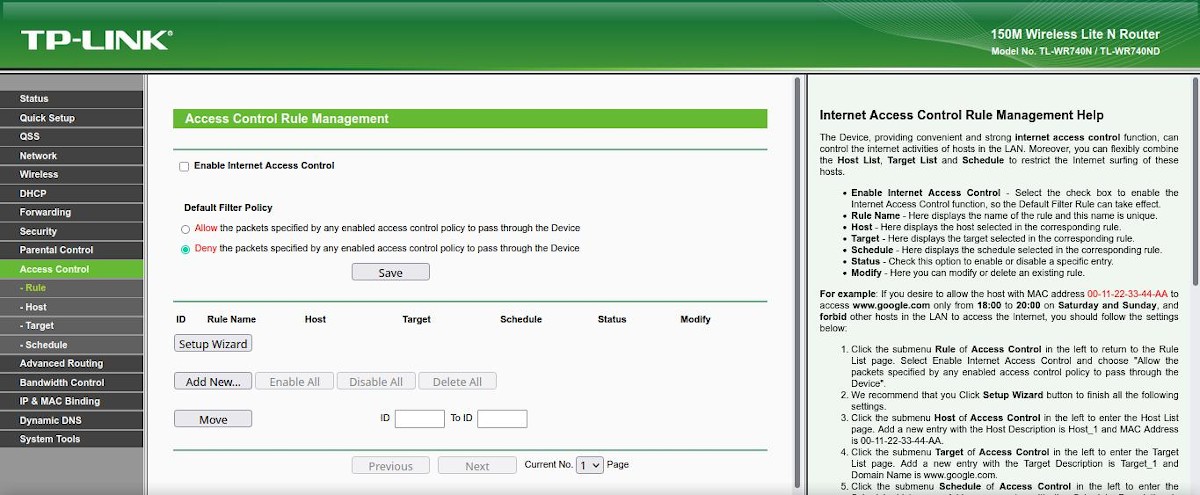
નવું ઉમેરો બટનથી શરૂ કરી રહ્યા છીએ

સેટઅપ વિઝાર્ડ બટનથી શરૂ કરી રહ્યા છીએ


6 પગલું
છેલ્લે, એકવાર જરૂરી નિયમ અથવા નિયમો બનાવવામાં આવ્યા પછી, જે બાકી રહે છે તે ઉપલા વિકલ્પને તપાસવાનું છે ઇન્ટરનેટ ઍક્સેસ નિયંત્રણ સક્ષમ કરો. આમ કરવા માટે, રૂપરેખાંકિત નિયમોને સક્ષમ કરો અને નીચેના વિકલ્પના 2 મોડમાંથી એકને પસંદ કરો ડિફૉલ્ટ ફિલ્ટર નીતિ.
આ થઈ ગયું, આપણે બસ કરવું પડશે સાચવો આ તમામ રૂપરેખાંકનો શરૂ કરવા માટે. ચકાસવા માટે કે બધું ઇચ્છિત પ્રમાણે ચાલે છે.
અમારા વાઇફાઇને સુરક્ષિત કરવા માટે અન્ય કયા પગલાં મહત્વપૂર્ણ છે?
ક્લાસિક સહિત સુરક્ષા પગલાં શરૂઆતમાં ઉલ્લેખ કર્યો છે, અને "WiFi ને સમય દ્વારા મર્યાદિત કરો" પછી આ છે 8 Wi-Fi સુરક્ષા પગલાં તરીકે ભલામણ કરેલ સારા સિદ્ધાંતો.
- નેટવર્ક નામ (SSID) બદલો અથવા છુપાવો: એક દ્વારા જે પ્રાધાન્યરૂપે મૂળ, સ્થાન અને રાઉટરના માલિકોને સૂચવતું નથી.
- પાસવર્ડ દ્વારા નેટવર્ક ઍક્સેસ સક્ષમ કરો: પ્રાધાન્યમાં WPA2 ડેટા એન્ક્રિપ્શનનો ઉપયોગ કરવો, અને મજબૂત પાસવર્ડ, એટલે કે, આલ્ફાન્યૂમેરિક અક્ષરો અને પ્રતીકો સાથે 8 અંકોથી વધુ, વ્યક્તિગત અથવા સામાન્ય વસ્તુઓ સાથે સંબંધિત નથી.
- MAC એડ્રેસ દ્વારા ઉપકરણ ફિલ્ટરિંગનો અમલ કરો: અમારા નેટવર્કમાં મંજૂર અથવા અવરોધિત કરવામાં આવશે તેવા ઉપકરણોની સૂચિ મેળવવા માટે.
- મંજૂર IP એડ્રેસની શ્રેણીને ઓછી કરો: એવી રીતે કે આની સંખ્યા ચોક્કસ જરૂરી સંખ્યાને અનુલક્ષે છે, અથવા અમે અમુક સમયે WiFi સાથે કનેક્ટ થવા માટે સક્ષમ થવા ઇચ્છીએ છીએ તેવા ઉપકરણોના વાજબી લઘુત્તમને અનુરૂપ છે.
- WiFi કવરેજ શ્રેણીના અવકાશને મર્યાદિત કરો: રાઉટર ઉપકરણના એન્ટેનાની ઉત્સર્જન શક્તિને સમાયોજિત કરીને, જેથી આ રીતે તે શક્ય તેટલું ઓછું આવરી લે, અમને જોઈતા અથવા જરૂર હોય તેવા વિસ્તારોની બહાર.
- રાઉટર ઉપકરણના ડિફોલ્ટ એક્સેસ ડેટાને સંશોધિત કરો: જેમ કે, IP સરનામું અને એડમિન વપરાશકર્તા નામ/પાસવર્ડ. કારણ કે, ઉપકરણોની બ્રાન્ડ અને મોડેલને લીધે, આ ડેટા ઇન્ટરનેટ પર સરળતાથી સુલભ છે.
- પાસવર્ડને વધુ સારી રીતે મેનેજ કરો: એક્સેસ પાસવર્ડ નિયમિતપણે બદલો, ઓછામાં ઓછા દર 6 મહિને કે તેથી ઓછા સમયમાં.
- WiFi ને અક્ષમ કરવા માટે સમય દ્વારા મર્યાદિત કરો: કલાકો/દિવસો અને વેબસાઇટ્સ દ્વારા તેને લોકો અને ટીમો પર લાગુ કરવા માટે.

સારાંશ
ટૂંકમાં, જો એક દિવસ આપણે સક્ષમ બનવાની જરૂર છે "WiFi ને સમય દ્વારા મર્યાદિત કરો", આ જરૂરિયાત અથવા જરૂરિયાતનો જવાબ એકદમ સરળ છે. જ્યાં સુધી અમારા રાઉટર અથવા વાઇફાઇ ઉપકરણમાં કથિત કાર્યક્ષમતાના રૂપરેખાંકન દ્વારા અમને ઓફર કરવાની ક્ષમતા છે. જે હંમેશા રહેશે વત્તા સ્વાગત છે, માં જ નહીં સુરક્ષા બાબત, પરંતુ Wi-Fi સેવા ઓપ્ટિમાઇઝેશન. ખાસ કરીને એક સાધન તરીકે તેની સંભવિતતા વધારીને પેરેંટલ કંટ્રોલ અમારા બાળકો માટે.
અંતે, અમે આશા રાખીએ છીએ કે આ પ્રકાશન સમગ્ર માટે ખૂબ ઉપયોગી થશે «Comunidad de nuestra web». અને જો તમને તે ગમ્યું હોય, તો તેના પર અહીં ટિપ્પણી કરવાની ખાતરી કરો અને તેને તમારી મનપસંદ વેબસાઇટ્સ, ચેનલ્સ, જૂથો અથવા સામાજિક નેટવર્ક્સ અથવા મેસેજિંગ સિસ્ટમ્સ પરના સમુદાયો પર અન્ય લોકો સાથે શેર કરો. ઉપરાંત, અમારી મુલાકાત લેવાનું યાદ રાખો હોમપેજ વધુ સમાચાર શોધવા અને અમારી સાથે જોડાવા ના સત્તાવાર જૂથ ફેસબુક.